Tapoja poistaa äänen vääristymät tietokoneen tai kannettavan tietokoneen kuulokkeissa

- 600
- 50
- Marcos Schaden Jr.
Vieraat äänet, kuulokkeiden hihnat ja halkeileminen vähentävät merkittävästi äänen laatua, mikä tekee sisällön koeesta epämukavaksi. Samanlainen ilmiö voi olla seurausta erilaisista tekijöistä ja ongelman tavanneesta käyttäjästä selvittää syy uudelleenratkaisuvaihtoehtojen avulla.
Kuulokkeiden melua ei aina ilmoiteta laitteiden toimintahäiriöistä, joten sinun ei pitäisi edes kirjoittaa edes uusia laitteita välittömästi. Vaikka syyt eivät yleensä ole ilmeisiä, voit ratkaista ongelman yksin turvautumatta asiantuntijoiden apua.

Alkaen eliminoida ilmiön ja selvittää, miksi kuulokkeissa oleva ääni vinkuttaa, Paramount -tehtävä on määrittää, mikä tarkalleen aiheuttaa melua - kuunteluainetta tai äänilähdettä.
Usein ongelma on väärä yhteys, virheellisten asetusten tekeminen tai yhteydenpidon puute yhteyden yhteydessä, mikä voi ilmestyä monista syistä. Jos ääni vinkui ja jäljellä Bluetoothin kautta yhdistävissä kuulokkeissa, yleensä vääristymisen syy on kylvöakkuja, pariutumislaitteiden yhteensopimattomuutta tai virheellisiä ohjaimia.
Laitteiden tarkistus
Aloita syyt haku Jos kuulokkeiden ääni alkoi vinoa, se seuraa yksinkertaisimmasta: Kuulokkeiden terveyden tarkistaminen ja äänilähteen yhdistäminen. Liittimien ja pistokkeiden tulisi olla puhtaita, jotta varmistetaan hyvä kosketus ja häiriöiden puute. Visuaalisen tarkastuksen tarve on saatavana myös tapauksessa, kun laitteet eivät tarjoa johtoja.
Mekaaniset vauriot
Tarkastamme kuulokkeet vaurioiden tai narun ryppyjen suhteen. Useimmiten langalliset laitteet ovat vaurioituneita liitoksissa pistokkeen ja muiden elementtien (ohjauspainikkeet, mikrofoni, avohoidot) kanssa.
Jos ulkoisia puutteita ei ole, olemme yhteydessä toiseen laitteeseen ja katsomme, onko ongelma kadonnut, siten selvittää, mikä sen luo. Lisätoimenpiteitä syiden tunnistamiseksi ja poistamiseksi lähetetään toimimaan kuulokkeiden kanssa tai laitteen lähettämiseksi.

Jos toimintahäiriö on kuulokkeissa, kaapelin kosketuskatkaisun paikka löytyy taivuttamalla johtoa liiton osissa. Kun kosketus tulee näkyviin, kun ytimen osat on kytketty, ääni tulee puhdasta. Laitteen palauttamiseksi toimintaolosuhteisiin voidaan korjata vaurioissa tai ostaa uusi, mikä on useimmiten sopivampi.
Audioyksikkö
Tietokoneessa on useimmiten kaksi sisäänkäyntiä, joista toinen on äänikortilla ja sijaitsee kotelon takana. Sinun tulisi tarkistaa liittimien käyttökelpoisuus vaihtoehtoisen yhteyden menetelmällä jokaiselle heistä. Jos ääni on huonompi yhteyden yhteydessä etutarkastukseen, se on kytkemistä kytkemisen arvoinen järjestelmäyksikön takana olevaan liittimeen.
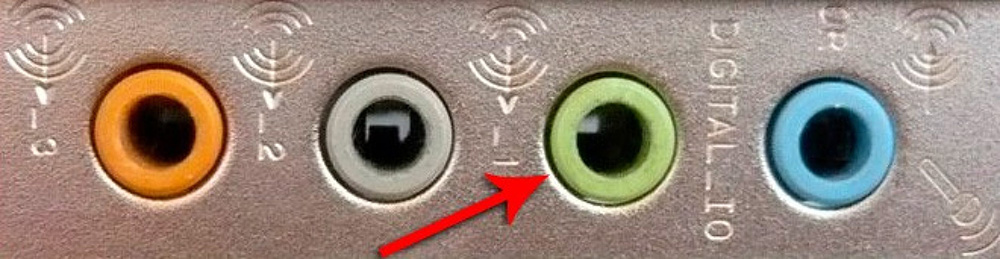
Äänikortin toimintahäiriöt
Harvoin, mutta tapahtuu, että ongelma on äänikortin väärä toiminta. Äänikortin toimintahäiriöt estävät normaalin signaalinkäsittelyn, minkä vuoksi kaiuttimien jäljennös ääni.
Jos kaikki menetelmät on kokeiltu ja vaikutus ei ole toteutettu (mukaan lukien tuoreiden ohjaimien asennus), on syytä tarkistaa laitteet. Tehtävä suoritetaan irrottamalla levy ja yhdistämällä toinen. Kun havaitaan erittely, se voi vaatia viallisen elementin korvaamista.

Äidikorttiin rakennettua äänikorttia ei voida poistaa yhteyden muodostamiseksi toiseen laitteeseen, koska ulkoinen, siksi tässä tapauksessa häiriöiden lähteen etsiminen suoritetaan menetelmällä, jolla järjestelmäyksikön sisäiset komponentit irrottavat kortti. Kaikki elementit irrotetaan vuorotellen, ilman mitä tietokone ei voi toimia.
Häiriöiden purkautunut akku
Jos käytät Bluetooth Hollyä, äänen vinkuminen usein ja akkujen alhaisen latauksen vian kautta. Kaiuttimien ääni voidaan vääristää, se kuulostaa hiljaisemmalta tai melua taustalla, koska signaalin normaalin vastaanottamisen ja lähettämisen energian puutteen vuoksi.
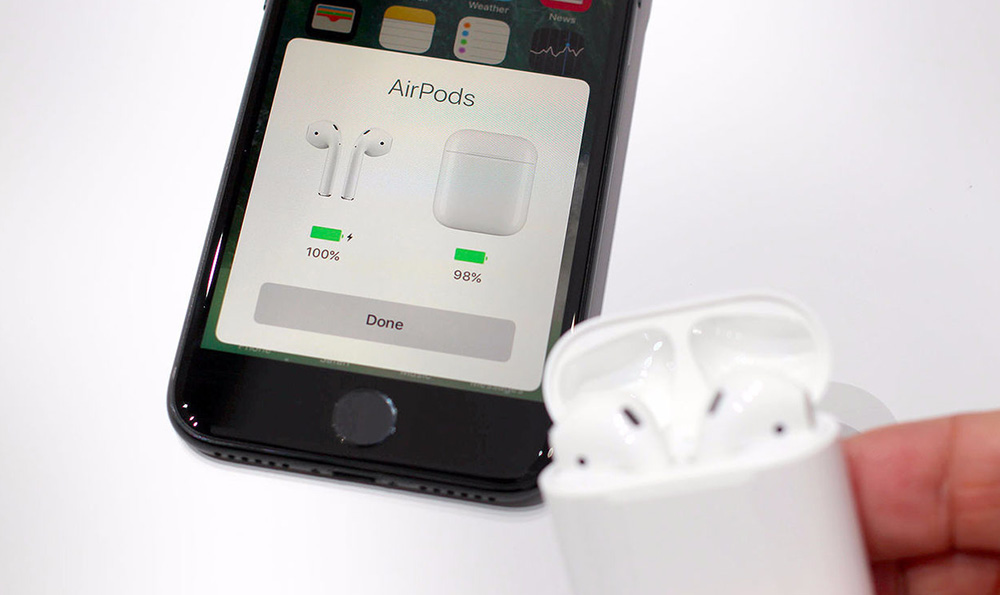
Autonomisen työn varmistamiseksi on tarpeen ladata säännöllisesti langattomia kuulokkeita. Äänien jäljennöksen laadun tarkistamiseksi vaaditaan täydellinen lataus ja tietokoneeseen liittyminen uudelleen.
Bluetooth -yhteensopimattomuus laitteissa
Matala äänenlaatu, jolle on ominaista keskeytykset, häiriöt ja muut vieraat äänet, voivat johtua kuulokkeissa olevan Bluetoothin yhteensopimattomuudesta ja lähetyslaitteesta. Lisäksi merkitys ei ole versioita, vaan koodit, joiden avulla signaali koodataan.
Kaikissa Bluetooth-äänilaitteissa käytetty tavallinen SBC-koodekki ei tarjoa korkealaatuista ääntä. Jos jokin pariutumislaitteista ei tue AAC: ta, APTX: tä, LDAC -äänikoodeja (jälkimmäinen ylittää loput laadussa, vaikka se myös pakattaa sisältöä), joka tarvitaan äänen selkeyden kannalta, signaalin lähetys suoritetaan tavallisen SBC: n kautta, mikä tarkoittaa, että signaalin laatu kärsii.
TÄRKEÄ. Yhteys- ja hyvä äänen laatu tarjoava peruskerroin on Bluetooth -laitteiden yhteensopivuus ja nykyisten ohjaimien läsnäolo.Kuljettajien ongelmat
Laitteiden kuljettajien virheellinen työ (niiden puuttuminen, vahingot, merkityksetön) johtaa usein vääristyneisiin, viivästyneisiin, vinkumiseen kuulokkeissa tai sarakkeissa. Jos yhdistettäessä erilaisia äänilaitteita, ääni ei ole hyväksyttävä, todennäköisesti näin on. Tarkista ohjelmisto ja päivittää se nykyiseen versioon voidaan tapahtua systeemisten laitteiden tai erityisten apuohjelmien avulla.
Windowsissa voit suorittaa tehtävän järjestelmän avulla:
- Siirrymme "Device Manager" (esimerkiksi valitse työkalu "Käynnistä" -valikosta).
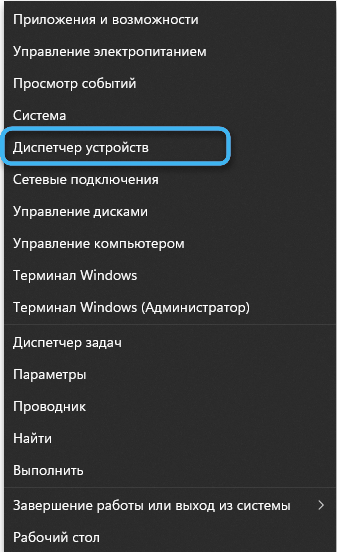
- Me avaamme haaran "ääni-, peli- ja videolaitteet". Jos äänikortin lähellä on keltainen kuvake, jolla on huutomerkki, laite vaatii päivitystä. Mutta jopa ilman ilmoitusta, on parempi asentaa.
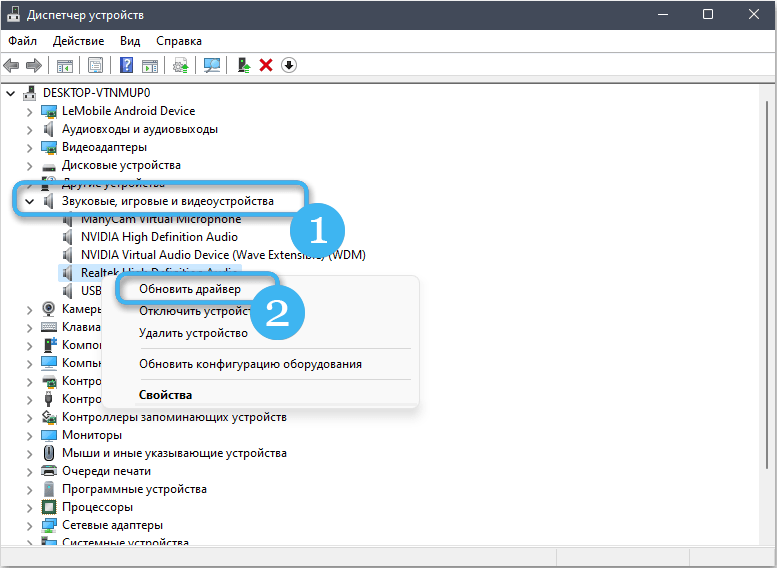
- Päivittääksesi napsauttamalla PKM -niminen äänikortti ja valitse valikosta vastaava piste.
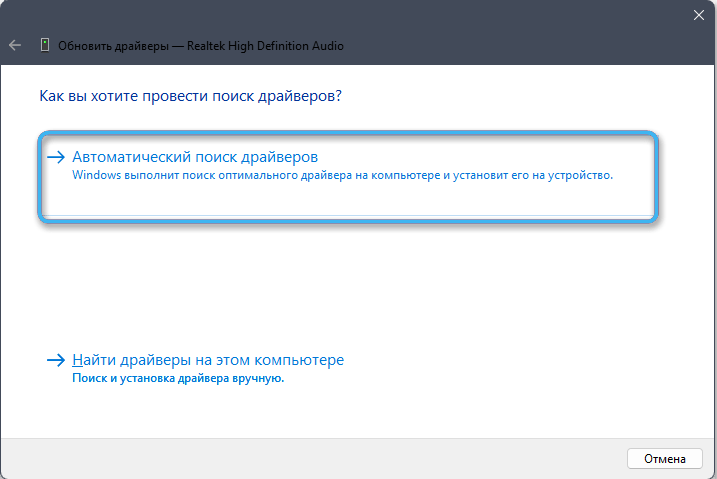
- Päivitysvaihtoehtoja on kaksi: automaattinen haku Internetissä ja manuaalisessa järjestelmässä tiedostopolun valitsemalla.
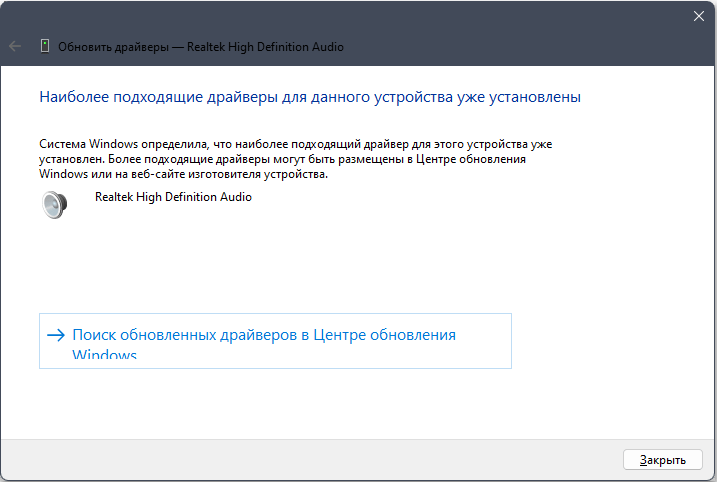
Virheelliset asetukset
Bluetooth -yhteyden ongelmien, ohjaimien ja laitteistojen toimintahäiriöiden merkitys, lähetyslaitteen puolella on myös ohjelmallisia syitä, joilla on suora vaikutus äänentuottamiseen.
Volume -asetukset tietokoneella
Virheellinen tilavuus voi aiheuttaa häiriöitä kuulokkeisiin. Tilavuuskynnyksen nousu johtaa äänen heikkenemiseen, ja käytettäessä matalan laadun edullisia sarakkeiden malleja tai kuulokkeita, laatu menetetään, kun merkki saavutetaan 50%. Ongelman poistamiseksi kaiuttimien kuormituksen vähentämiseksi lähetyslaitteen äänenvoimakkuutta lisääntyy, ja kuulokkeet itse pelaavat ääntä vähintään heidän äänenvoimakkuutensa mukaan.
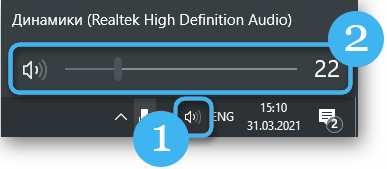
Äänenhallinnan suhteen herättää usein häiriöitä ja melua. Sovellusten äänenvoimakkuuden säätimet voidaan näyttää minimissä, minkä seurauksena käyttäjän on "puristettava" laitteiston maksimiarvo, mikä johtaa ongelmaan.
Lisääänitehosteet ja toistomuoto
Sisältää laajentuneet ääniparametrit Windowsissa on toinen yleinen syy ongelmaan. Jotta vääristymät päästävät eroon, äänitehosteet on irrotettava. Deaktivoitumista varten suoritamme vaiheita:
- Avaa äänilaitteiden dispetteri (esimerkiksi valitsemalla laitteet valikosta, joka syntyy, kun PKM painetaan lokeron äänikuvaketta tai konsolin "suorituskyky" (win+r) ja mmsys -komentojen avulla.Cpl);
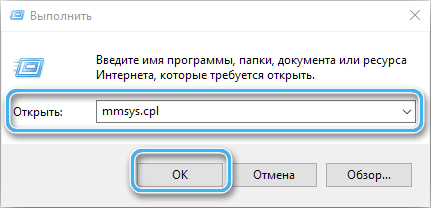
- Valitse “Toista” -välilehdessä äänilaite (kaiuttimet, kuulokkeet) ja paina ”Ominaisuudet” -painiketta (tai PKM - “Ominaisuudet”);

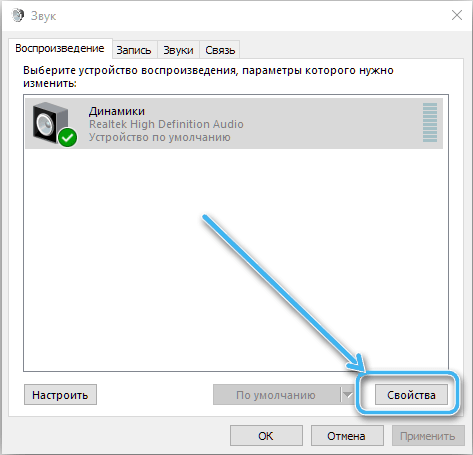
- "Parannus" -välilehdessä merkitsemme "kaikkien äänitehosteiden irrottamisen" ja käytämme asetuksia;
- Sulje laite ja käynnistä uudelleen.
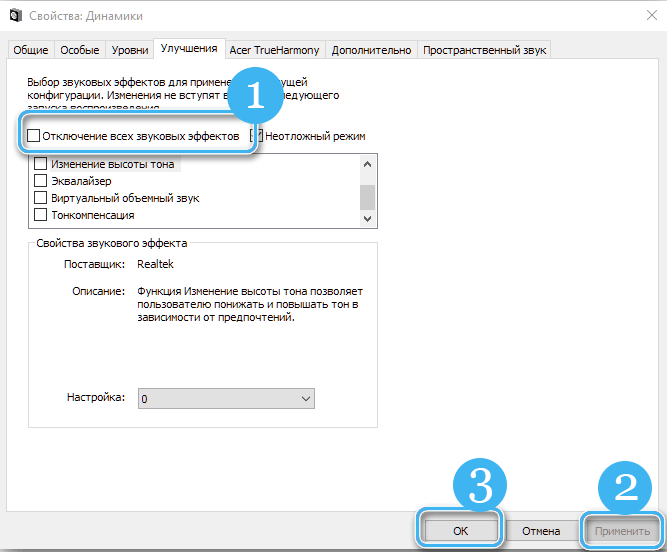
Joskus häiriöt ilmenevät tulosmuodon vääristä parametreista. Säätöjen tekemiseksi sinun on vaihdettava äänilaitteen ominaisuuksien ”lisäksi” -välilehteen ja ”oletusmuodon” lohkossa valitaksesi 16 bittin, 44100 Hz (CD) ”, jotta voidaan varmistaa yhteensopivuus minkä tahansa äänikortin kanssa, vahvistamalla, vahvistamalla muutokset.
Energiansäästötila
Energiaajoajan virheellisten asetusten aiheuttama ongelma löytyy useimmiten kannettavasta tietokoneesta, mutta voi esiintyä myös älypuhelimella tai tietokoneella. Kun aktivoitat akku latauksen, äänikortti ei ole ensisijainen tavoite, eikä hänellä ehkä ole tarpeeksi energiaa. Sitten häiriöiden poistamiseksi sinun on valittava vaihtoehto "korkea suorituskyky" laitteen virtalähde -asetuksissa (älypuhelimille akun lataustila on poistettu käytöstä). Jos toimet eivät ole johtaneet haluttuun tulokseen, voit palauttaa taloudellisen tilan.
Kannettavassa tietokoneessa voit suorittaa tehtävän seuraavasti:
- Avaa "Ohjauspaneeli" ja mene polkua "järjestelmää ja turvallisuutta" - "Power" (ikkuna voidaan avata myös painamalla lokeron akkukuvakkeen PKM ja valitsemalla valikosta vastaava kohde);
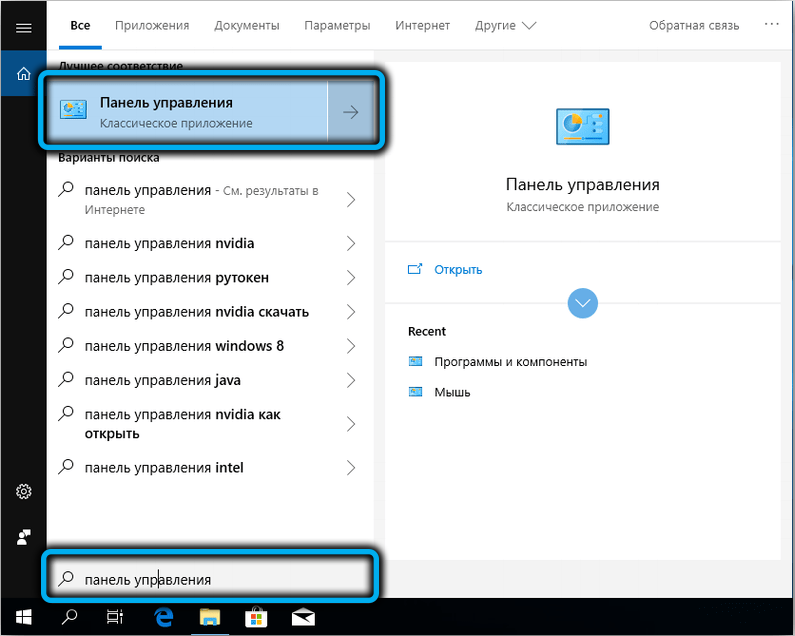
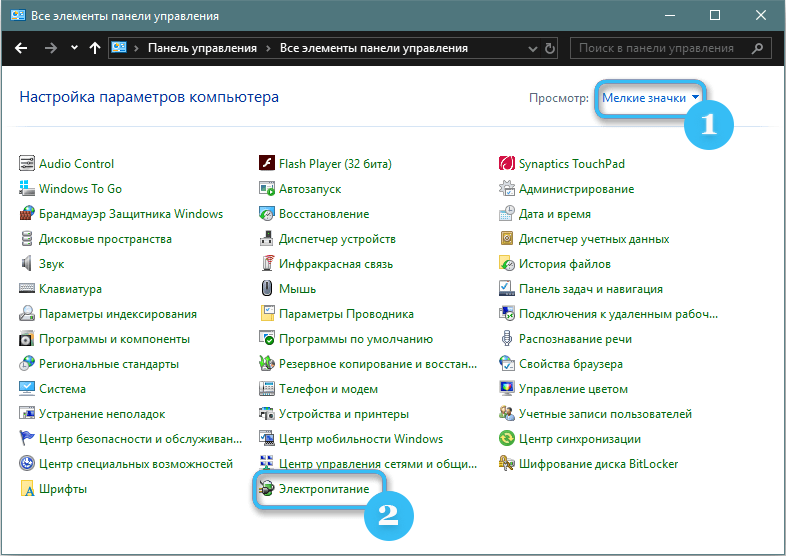
- Valitse korkea suorituskykyinen tila;
- Säästämme asetukset ja tarkistamme, onko ongelma kadonnut.
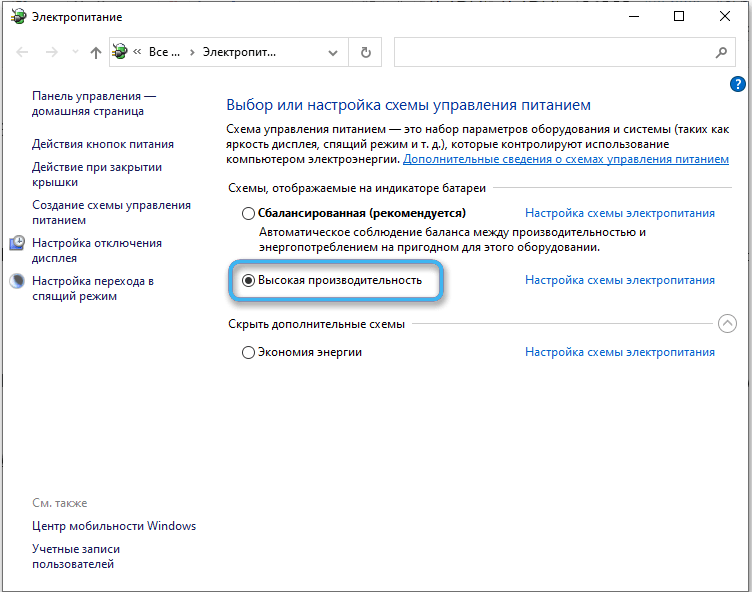
Maadoituksen puute
Vaikka se ei kuitenkaan ole harvinaista. Jos laitteet tarkistettiin ja ongelmia ei ollut, se tulisi tarkistaa maadoittamalla, koska virtalähteen ongelmat johtavat myös vakaviin seurauksiin kuin kuulokkeiden halkeama.
HUOMIO. Älä yritä perustaa pistorasiaa itse, jos ei ole asianmukaista asiantuntijataitoja. Työskentely sähköllä on uskottava ammattilaiselle.
Muut häiriölaitteet
Kaiuttimille siirretyn äänen vääristymä voi olla seurausta muiden laitteiden, mukaan lukien kodinkoneet ja jopa laitteet, jotka eivät ole läheisyydessä. Ongelman mahdollisten lähteiden joukossa:
- Kuulokemikrofonin lähellä olevat pylväät voivat vaikuttaa signaalin laatuun. Ongelma ratkaistaan irrottamalla ne äänilähteestä.
- Kaikki laitteet Bluetooth -yhteyden avulla. Ratkaisu on sammuttaa ja kääntää kuulokkeet uudelleen.
- USB -laitteet, jotka on kytketty tietokoneen tai kannettavan tietokoneen tietokoneisiin (ulkoiset asemat, kammiot jne. D.-A. Lisälaitteet tulisi myös irrottaa.
- Tietokonekomponentit. Ota selvä.
- Laitteet. Sähkömagneettisten aaltojen säteily voi myös vähentää signaalin laatua. Ratkaisu on sama: sammutamme laitteet vaihtoehtoisesti.

- Solujen viestintäasemat, lähellä olevat TV -televisiot (se on merkityksellinen, jos ongelma syntyi kadun kuulokkeita käytettäessä) aiheuttavat usein häiriöitä, mikä rikkoo kuulostamisen puhtautta.
Äänen vääristymät, kun tietokonehiiri liikkuu
Jos COD: t luodaan manipulaattorin vierityksen siirtäessä, voit korjata hiiren ongelman toiseen porttiin siirtymällä USB: stä toiseen yhteyteen PS/2 tai päinvastoin (voit ostaa sovittimen) sekä muutos manipulaattori.

Aktiivinen mikrofoni
Vaikka mikrofoni itsessään ei ole kytketty, mikrofonin tulo voi provosoida häiriöitä, jos se aktivoidaan järjestelmä -asetuksissa. Sammutamme sen seuraavat toiminnot:
- Siirrymme mikrofonin äänenvoimakkuuden asetuksiin ("ohjauspaneeli" - "ääni" tai valitsemalla kontekstuaalinen valikkokohta, joka avautuu painamalla TRIA: n kuvaketta);
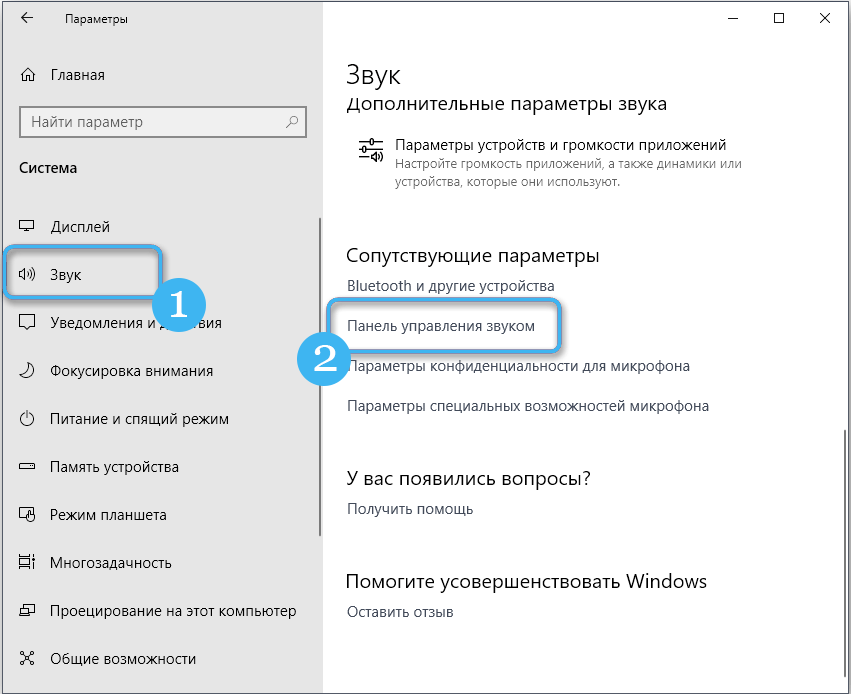
- Tallenna -välilehdessä löydämme mikrofonin ja siirrymme sen ominaisuuksiin;
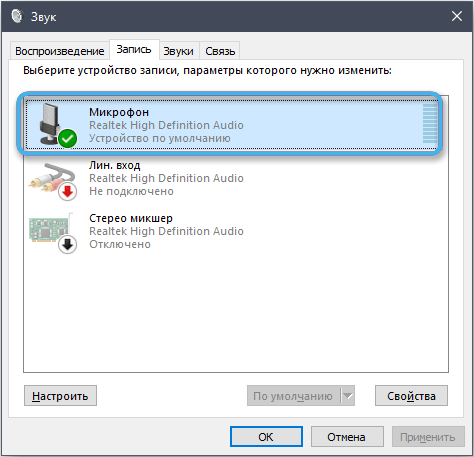
- Seuraavaksi avaamme "tasot", napsauta Dynamics -kuvaketta sen deaktivointi. On tärkeää sammuttaa laite, eikä vain alentaa äänenvoimakkuutta.
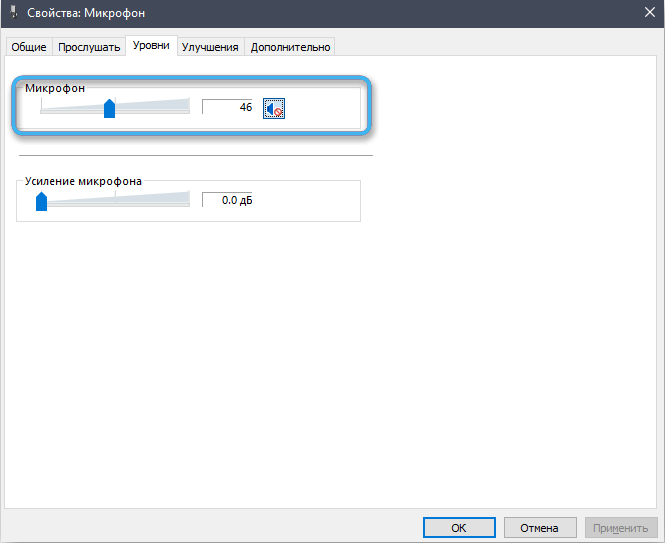
Kun se on tunnistanut ongelman lähteen, se voidaan useimmiten eliminoida itsenäisesti, mutta joissakin tapauksissa tarvitaan asiantuntijan auttaminen tai työlaitteiden ostaminen.
Ja millä tavalla autat sinua ratkaisemaan ongelman? Jaa kommentit.
- « Miksi langaton näppäimistö ei muodosta yhteyttä ja kuinka korjata se
- Tarpeettomien tiedostojen ja -ohjelmien poistaminen järjestelmänvalvojan puolesta Windows -käyttöjärjestelmässä »

